Resumo
Se deparou com o problema de “aplicativo desapareceu do iPhone” e não sabe o que fazer? Leia esta postagem e aprenda como recuperar o aplicativo perdido no iPhone 15/14/13/12/11/X/8/7/6/5/4.
Resumo
Se deparou com o problema de “aplicativo desapareceu do iPhone” e não sabe o que fazer? Leia esta postagem e aprenda como recuperar o aplicativo perdido no iPhone 15/14/13/12/11/X/8/7/6/5/4.
"De repente, meu aplicativo do Facebook para iPhone desapareceu da tela inicial depois que tentei atualizar o aplicativo. Quando tento reinstalar o aplicativo, aparece uma mensagem dizendo que o Facebook já estava instalado no meu dispositivo." – Da comunidade de ajuda do Facebook
O iPhone tornou-se cada vez mais versátil, pois podemos encontrar uma variedade de aplicativos e jogos na App Store. Tenho certeza de que muitos de vocês provavelmente são viciados em aplicativos. enquanto você curte aplicativos no iPhone, você também pode encontrar alguns problemas relacionados ao aplicativo, como o que mencionamos acima - o ícone do aplicativo desapareceu do seu iPhone acidentalmente após atualizar para um novo software, restaurar do iTunes ou sincronizar via iTunes.
Isso pode ser bastante estranho para você: o ícone do aplicativo não aparece na tela inicial ou em qualquer pasta do seu iPhone. Às vezes, a pesquisa do Spotlight nem ajuda você a encontrar o aplicativo que está faltando. Por que isso aconteceria e como recuperar aplicativos desaparecidos no iPhone? Neste post, veremos possíveis motivos pelos quais os aplicativos podem estar ausentes da tela inicial e, claro, também mostrarei como recuperar aplicativos que desapareceram do seu iPhone ou iPad.

App desapareceu do iPhone
Antes de julgar que o aplicativo desapareceu do iPhone, verifique se você ou alguém com acesso ao seu dispositivo não moveu acidentalmente um ícone de aplicativo de uma tela para outra. Isso é bastante crítico, especialmente para pessoas que têm muitos aplicativos instalados no iPhone, mas não têm o hábito de organizá-los.
Verifique todas as páginas da tela inicial, incluindo todas as pastas da tela inicial. Além disso, você também pode usar a pesquisa do Spotlight para procurar rapidamente um aplicativo instalado.
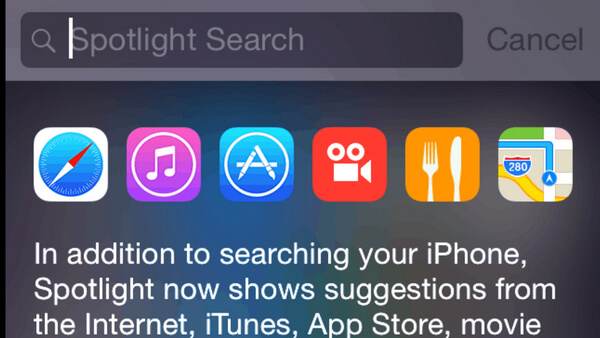
Os aplicativos não desaparecem sozinhos. Se você tem certeza de que eles desapareceram completamente, é provável que eles sejam excluídos por acidente. Felizmente, você pode baixar novamente o aplicativo da App Store.
Para fazer isso, abra o aplicativo da App Store, digite o nome do aplicativo desaparecido na caixa de pesquisa e faça o download novamente. Lembre-se de que, quando você reinstalar o aplicativo no iPhone, provavelmente ele estará em um local diferente do que você está acostumado. Pode ser necessário deslizar algumas páginas na tela inicial antes de vê-lo.

Há também outro motivo importante quando seu aplicativo desapareceu do iPhone, sendo que algumas restrições para o aplicativo ausente estão habilitadas. O recurso "Restrições" é usado para bloquear ou limitar aplicativos e funções específicas do seu iPhone ou iPad. Talvez você não consiga ver o ícone do aplicativo se as restrições estiverem ativadas. Veja como verificar.
Para verificar se existem restrições no seu dispositivo, vá para "Configurações" > "Geral" > "Restrições". Se as restrições estiverem ativadas, você será solicitado a inserir uma senha, caso já tenha definido uma. Digite a senha e veja se o aplicativo desaparecido foi restrito.
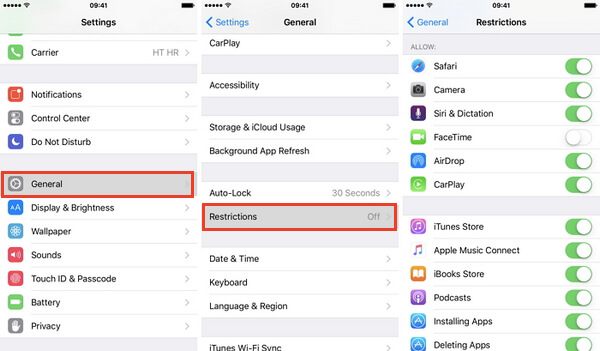
Seu aplicativo desapareceu, mas a App Store lembra que ele ainda está lá, mesmo que você não possa iniciá-lo ao clicar no botão "Abrir". O aplicativo acabou de escapar do ecossistema fechado da Apple. Essa deve ser a situação mais estranha. Se for esse o seu caso, as soluções básicas acima podem não ser muito úteis, pois isso pode estar relacionado a um problema do sistema iOS.
Aqui você pode usar Recuperação do Sistema iOS ferramenta para corrigir "o aplicativo desapareceu do iPhone". Como a ferramenta de correção de iOS mais avançada, o iOS System Recovery tem a capacidade de detectar e corrigir vários problemas do iOS, como o iPhone congelado, o iPhone travado no modo de recuperação, o aplicativo desapareceu do iPhone, etc. É muito fácil de usar e não requer nenhum conhecimento profissional. Além disso, é totalmente compatível com todos os dispositivos iPhone, iPad e iPod.
Agora, baixe gratuitamente este programa no seu computador e siga as etapas abaixo para recuperar o ícone do aplicativo ausente.
Passo 1Inicie o programa em seu computador e conecte seu iPhone a ele com um cabo USB. Escolha a opção iOS System Recovery, então você entrará na janela "iPhone System Recovery".
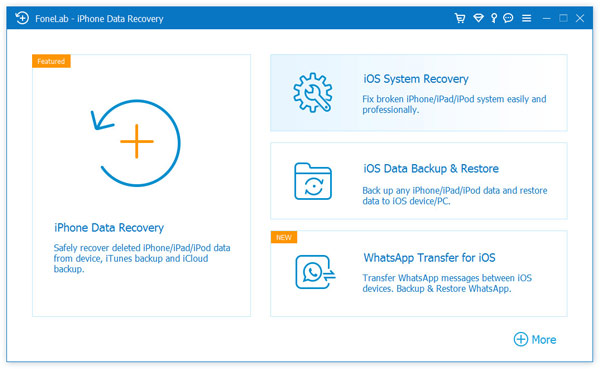
Passo 2A recuperação do sistema iOS detectará automaticamente a maioria dos problemas do iPhone. Clique no botão "Iniciar" para começar a corrigir o ícone do aplicativo ausente do iPhone. Mas, primeiro, você precisa seguir as instruções abaixo para colocar o iPhone no modo de recuperação ou DFU.

Passo 3Selecione o modelo de iPhone correto e clique em "Download" para baixar o firmware do dispositivo reparado. Levará alguns minutos para concluir o download.
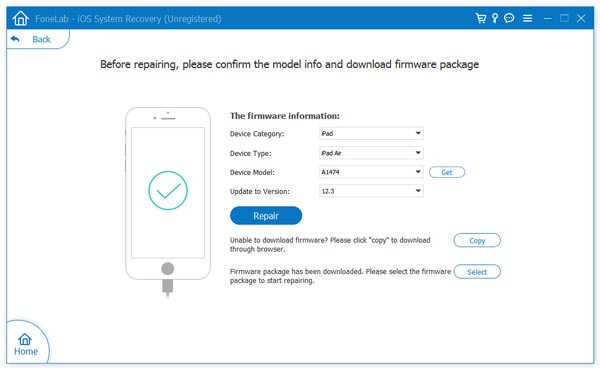
Passo 4Quando o firmware for baixado, o iOS System Recovery restaurará automaticamente o seu iPhone. Depois disso, sua App Store voltará à condição normal.

Neste artigo, mostramos principalmente várias soluções para ajudá-lo a corrigir o "aplicativo desaparecido do iPhone". Ainda tem mais perguntas? Sinta-se à vontade para deixar seus comentários abaixo.

